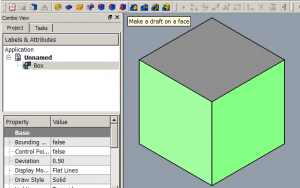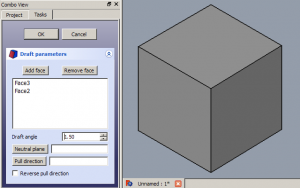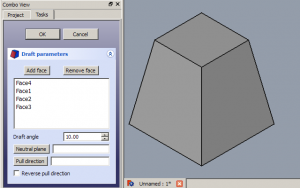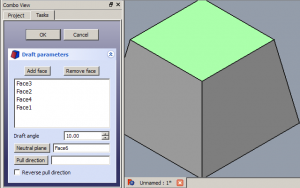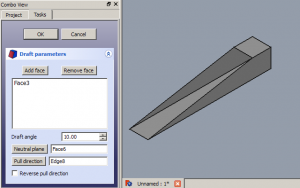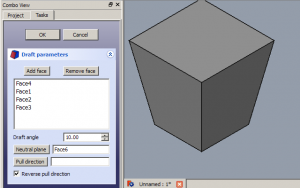PartDesign Draft/ro: Difference between revisions
No edit summary |
No edit summary |
||
| Line 15: | Line 15: | ||
| |
| |
||
=== Utilizare === |
=== Utilizare === |
||
* Faceți clic pe obiect sau faceți clic pe meniu sau faceți clic pe meniu. |
|||
* Select one or more faces on an object, then start the tool either by clicking its icon or going into the menu. |
|||
* |
* În Draft Parameters în TaskPanel, setați parametrii și / sau opțiunile necesare conform descrierii de mai jos. |
||
* Click OK |
* Click OK pentru a valida. |
||
* Arborele proiectului a fost validat sau ați făcut dublu clic pe arborescența Proiect sau faceți clic dreapta pe el și selectați'''Edit Draft'''. |
|||
* To edit the draft after the function has been validated, either double-click on the Draft label in the Project tree, or right-click on it and select '''Edit Draft'''. |
|||
=== Parametrii și Opțiuni === |
=== Parametrii și Opțiuni === |
||
==== Adaugă o Fațetă / Șterge o Fațetă ==== |
==== Adaugă o Fațetă / Șterge o Fațetă ==== |
||
Faceți clic pe Adăugare fațetă sau Eliminare fațetă, apoi selectați o singură fațetă pentru a actualiza lista fațetelor active. Repetați după cum este necesar. |
|||
Click Add Face or Remove Face, then select a single face to update the list of active faces. Repeat as needed. |
|||
==== Draft Angle ==== |
==== Draft Angle ==== |
||
Set the Draft Angle by entering a value or by clicking on the up/down arrows. The applied draft angle is shown in real time. |
Set the Draft Angle by entering a value or by clicking on the up/down arrows. The applied draft angle is shown in real time. |
||
Setați Draft Angle introducând o valoare sau făcând clic pe săgețile sus / jos. Draft angle aplicat este afișat în timp real. |
|||
==== Plan Neutru ==== |
==== Plan Neutru ==== |
||
Click Neutral Plane, |
Click pe Neutral Plane, apoi selectați planul care nu trebuie să se schimbe dimensional. Schimbarea se face în timp real. |
||
==== Pull Direction ==== |
==== Pull Direction ==== |
||
Click Pull Direction, |
Click Pull Direction, și apoi selctați muchia. Pull Direction este eficientă doar dacă Neutral Plane a fost definit. Resultatele pot fi impredictibile. |
||
==== Reverse Pull Direction ==== |
==== Reverse Pull Direction ==== |
||
Checking Reverse Pull Direction |
Checking Reverse Pull Direction va comuta draft din unghi pozitiv în unghi negativ. |
||
=== Cazuri speciale === |
=== Cazuri speciale === |
||
Instrumentul Draft va funcționa numai pe fațete care sunt normale una față de cealaltă. Dacă există fațete tangențiale atașate la fața pe care doriți să le aplicați, va eșua. O cauză obișnuită a eșecului este încercarea de a aplica schița unei fețe care are deja o rotunjire sau o șanfren aplicate. În acest caz, îndepărtați suprafața tangențială, aplicați draft în funcție de necesități, apoi reaplicați rotunjirea sau șanfernul. |
|||
The Draft tool will only function on faces that are normal to each other. If there are any tangential faces attached to the face you wish to apply draft to, it will fail. A common cause of failure is attempting to apply draft to a face that already has a fillet or chamfer applied to it. In this case, remove the tangential surface, apply the draft as need, then re-apply the fillet or chamfer. |
|||
|} |
|} |
||
Revision as of 10:45, 28 September 2018
|
|
| Menu location |
|---|
| Part Design → Draft |
| Workbenches |
| Part Design |
| Default shortcut |
| None |
| Introduced in version |
| - |
| See also |
| None |
Descriere
Acest instrument creează o pantă unghiulară (înclinarea fațetelor) pe fațetele selectate ale unui obiect. Structura (arborescența) proiectului creează o nouă intrare "Independent Draft", urmată de un număr secvențial dacă există deja Drafts documentul.